La combinaison et la séparation de cellules dans Microsoft Excel constituent une excellente approche pour maintenir votre feuille de calcul ordonnée, bien structurée et facile à assimiler. L’usage le plus courant consiste à établir un titre pour spécifier le contenu réparti sur plusieurs colonnes, mais quelle que soit la finalité, cette opération peut être accomplie rapidement dans Excel.
Il est important de noter qu’Excel ne permet pas de fragmenter une cellule de la même manière que l’on peut le faire dans un tableau Microsoft Word. Cependant, vous avez la possibilité d’annuler la fusion de cellules que vous avez préalablement combinées.
Regroupement de cellules
L’opération de fusion de cellules a pour effet de regrouper deux ou plusieurs cellules en une seule. Pour réaliser cette action, sélectionnez les cellules que vous souhaitez combiner.
Ensuite, dans l’onglet « Accueil », localisez et cliquez sur le bouton « Fusionner et centrer ».
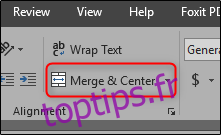
Comme le nom de la fonction le suggère, elle rassemble les cellules que vous avez sélectionnées. Tout texte présent dans ces cellules sera, par défaut, centré.
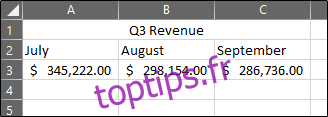
Comme vous pouvez le constater, les cellules A1, B1 et C1 ont été réunies en une seule et même cellule. D’autres options sont également disponibles. Pour y accéder, cliquez sur la flèche située à côté de « Fusionner et centrer ». Un menu déroulant apparaîtra alors.
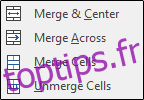
Ces options sont plutôt intuitives. Une information importante à retenir est que l’option « Fusionner à travers » regroupe seulement les cellules choisies sur une même ligne, et non pas celles d’une colonne.
Alors, que se passe-t-il si l’on combine des cellules qui contiennent déjà des données ? Il faut être très vigilant sur ce point. Le regroupement de cellules contenant déjà des informations ne retient que la valeur de la cellule supérieure gauche, annulant ainsi toutes les autres valeurs. En d’autres termes, toutes les données, à l’exception de celle de la cellule située en haut à gauche, seront effacées. Microsoft vous prévient par un message avant de fusionner les cellules, mais assurez-vous de bien avoir conscience de cette perte de données avant de poursuivre.
Séparation de cellules
La séparation de cellules a pour effet de diviser les cellules précédemment regroupées en cellules individuelles. Cette action est tout aussi simple. Il suffit de sélectionner les cellules fusionnées, puis de cliquer à nouveau sur le bouton « Fusionner et centrer » pour désactiver cette fonction. De la même manière, vous pouvez cliquer sur la flèche à côté de « Fusionner et centrer » pour afficher le menu déroulant, puis cliquer sur « Annuler la fusion des cellules ».
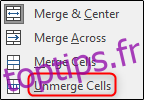
Si vous séparez une cellule contenant des informations, toutes les données seront placées dans la cellule située en haut à gauche, tandis que toutes les autres cellules seront vides.